Espero que você tenha lido Parte 1 de usar o aplicativo freeware SyncBack. Neste artigo, irei cobrir alguns dos recursos mais avançados do SyncBack e também os benefícios da versão paga do SyncBack SE.
Todas as capturas de tela neste artigo foram tiradas de SyncBackSE. Primeiro inicie SyncBack e vá para Perfis Novo
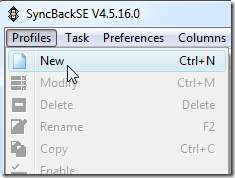
Digite um nome para este perfil de sincronização.

Para a próxima tela, você terá três opções para Backup, Sincronizar ou Criar um Grupo. A opção de grupo é exclusiva para SyncBackSE. Ele permite que vários perfis de backup e sincronização sejam agrupados e executados ao mesmo tempo.

Algo a ser destacado na próxima tela é a capacidade de sincronizar seus arquivos com um site FTP, o que é muito útil em um ambiente de negócios. Neste exemplo, vou sincronizar minha unidade local com uma externa, portanto, seleciono Sem FTP.

OK, agora precisamos selecionar os arquivos a serem sincronizados e criar uma descrição de onde os dados estão localizados. Na tela seguinte faça o mesmo para onde estão os outros arquivos.
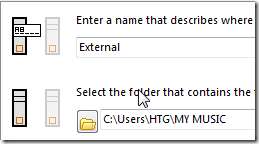
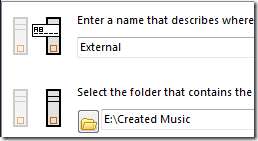
Depois que tudo estiver pronto, você receberá uma descrição completa de sua configuração de sincronização.
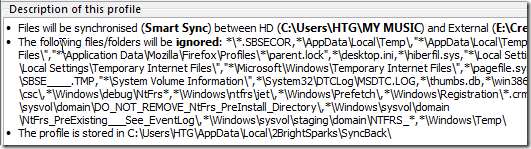
Se tudo estiver certo, salve as configurações e sincronize. Caso contrário, existem várias opções adicionais para escolher antes e depois de criar o perfil de sincronização. Um dos mais importantes na minha opinião é o cronograma.
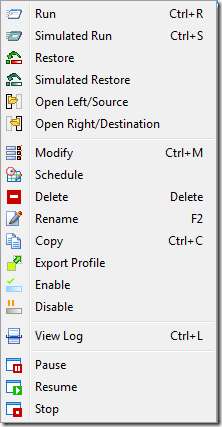
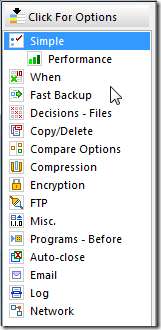
Antes do processo de sincronização inicial, você obterá um relatório do que será afetado. Tal como acontece com o backup, você tem a opção de executar uma simulação.
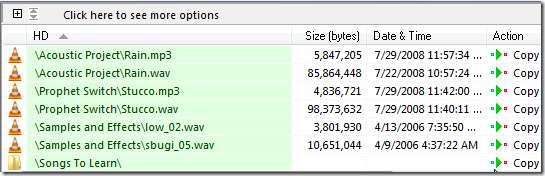
Haverá uma barra de progresso exibida enquanto você executa a sincronização de arquivos.
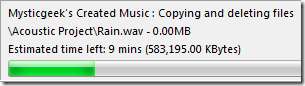
Após cada sincronização bem-sucedida, você pode obter um arquivo de log bem organizado para revisão.
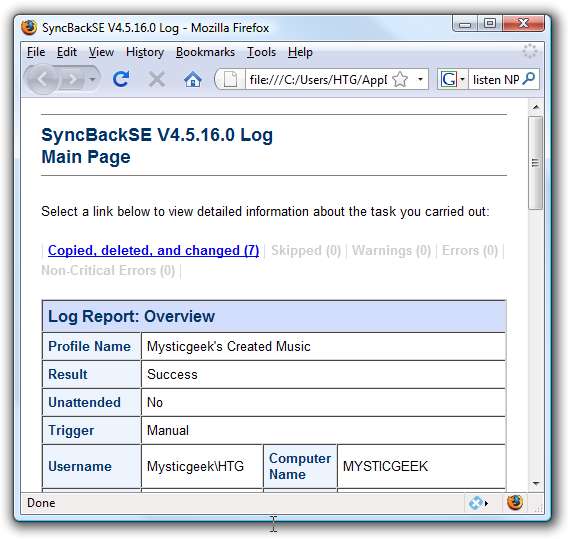
Geralmente, fico muito hesitante em recomendar o software “pago”, a menos que tenha garantia e o SyncBackSE certamente valha os $ 30 da licença. Você pode ver o que está incluído na versão paga AQUI . As opções e flexibilidade deste utilitário de sincronização e backup são virtualmente infinitas.







